
如果你使用的是其他 Linux 发行版 而不是 Arch CLI,那么可能会不习惯在终端里设置 WiFi。尽管整个过程有点简单,不过我还是要讲一下。在这篇文章里,我将带领新手们通过一步步的设置向导,把你们的 Arch Linux 接入到你的 WiFi 网络里。
在 Linux 里有很多程序来设置无线连接,我们可以用 ip 和 iw 来配置因特网连接,但是对于新手来说有点复杂。所以我们会使用 netctl 命令,这是一个基于命令行的工具,用来通过配置文件来设置和管理网络连接。
注意:所有的设定都需要 root 权限,或者你也可以使用 sudo 命令来完成。
搜索网络
运行下面的命令来查看你的网络接口:
iwconfig
运行如下命令启用你的网络接口,如果没有启用的话:
ip link set interface up
运行下面的命令搜索可用的 WiFi 网络。可以向下翻页来查看。
iwlist interface scan | less
注意: 命令里的 interface 是之前用 iwconfig 获取到的实际网络接口。
扫描完,如果不使用该接口可以运行如下命令关闭:
ip link set interface down
使用 netctl 配置 Wi-Fi:
在使用 netctl 设置连接之前,你必须先检查一下你的网卡在 Linux 下的兼容性。
运行命令:
lspci -k
这条命令是用来检查内核是否加载了你的无线网卡驱动。输出必须是像这样的:

如果内核没有加载驱动,你就必须使用有线连接来安装一下。这里是 Linux 无线网络的官方维基页面:https://wireless.wiki.kernel.org/。
如果你的无线网卡和 Linux 兼容,你可以使用 netctl configuration。
netctl 使用配置文件,这是一个包含连接信息的文件。创建这个文件有简单和困难两种方式。
简单方式 – Wifi-menu
如果你想用 wifi-menu,必须安装 dialog。
- 运行命令:
wifi-menu - 选择你的网络
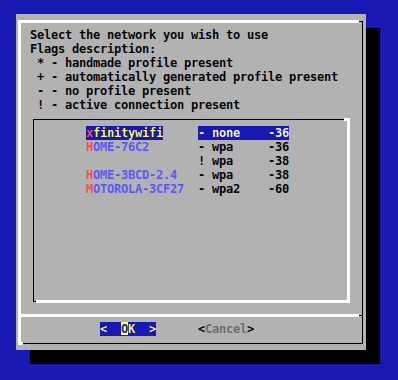
- 输入正确的密码并等待
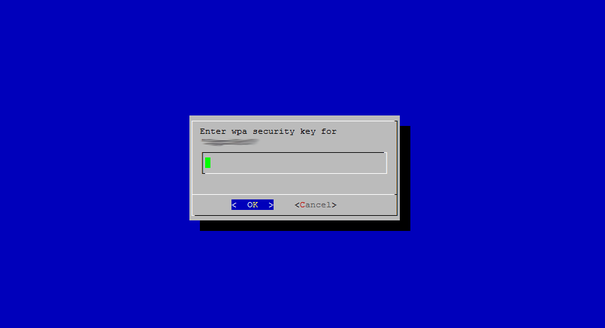
如果没有连接失败的信息,你可以用下面的命令确认下:
ping -c 3 www.google.com
哇!如果你看到正在 ping,意味着网络设置成功。你现在已经在 Arch Linux 下连上 WiFi 了。如果有任何问题,可以倒回去重来。也许漏了什么。
困难方式
比起上面的 wifi-menu 命令,这种方式会难一点点,所以我叫做困难方式。在上面的命令里,网络配置会自动生成。而在困难方式里,我们将手动修改配置文件。不过不要担心,也没那么难。那我们开始吧!
- 首先第一件事,你必须要知道网络接口的名字,通常会是
wlan0或wlp2s0,但是也有很多例外。要确认你自己的网络接口,输入iwconfig命令并记下来。
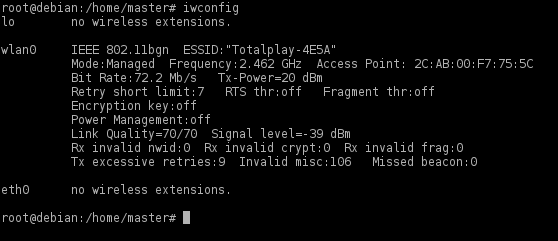
- 运行命令:
cd /etc/netctl/examples
在这个目录里,有很多不同的配置文件例子。
- 拷贝将用到的配置文件例子到
/etc/netctl/your_profile
cp /etc/netctl/examples/wireless-wpa /etc/netctl/your_profile
- 你可以用这个命令来查看配置文件内容:
cat /etc/netctl/your_profile
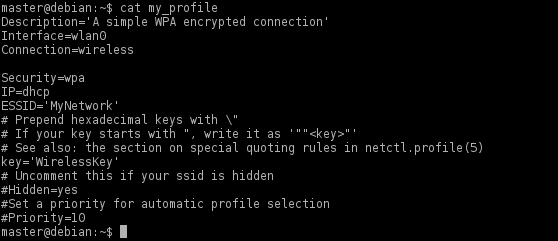
- 用
vi或者nano编辑你的配置文件的下面几个部分:
nano /etc/netctl/your_profile
- `Interface`:比如说 `wlan0`
- `ESSID`:你的无线网络名字
- `key`:你的无线网络密码
注意:
如果你不知道怎么用 nano,打开文件后,编辑要修改的地方,完了按 ctrl+o,然后回车,然后按 ctrl+x。
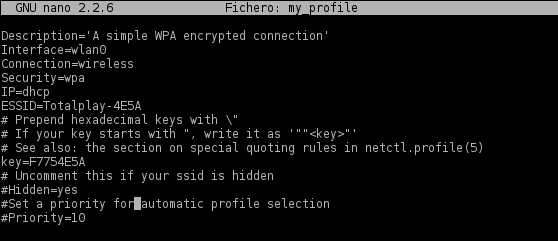
运行 netctl
- 运行命令:
cd /etc/netctl
ls
你一定会看到 wifi-menu 生成的配置文件,比如 wlan0-SSID;或者你选择了困难方式,你一定会看到你自己创建的配置文件。
- 运行命令启动连接配置:
netctl start your_profile。 - 用下面的命令测试连接:
ping -c 3 www.google.com
输出看上去像这样: 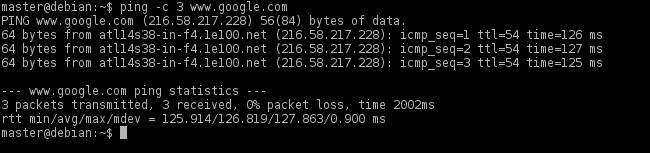
- 最后,你必须运行下面的命令:
netctl enable your_profile。
netctl enable your_profile
这样将创建并激活一个 systemd 服务,然后开机时自动启动。然后欢呼吧!你在你的 Arch Linux 里配置好 wifi 网络啦。
其他工具
你还可以使用其他程序来设置无线连接:
iw:
iw dev wlan0 link– 状态iw dev wlan0 scan– 搜索网络iw dev wlan0 connect your_essid– 连接到开放网络iw dev wlan0 connect your_essid key your_key– 使用 16 进制密钥连接到 WEP 加密的网络
wpa_supplicant
Wicd
NetworkManager
总结
会了吧!我提供了在 Arch Linux 里接入 WiFI 网络的三种方式。这里有一件事我再强调一下,当你执行第一条命令的时候,请记住你的网络接口名字。在接下来搜索网络的命令里,请使用你的网络接口名字比如 wlan0 或 wlp2s0(上一个命令里得到的),而不是用 interface 这个词。如果你碰到任何问题,可以在下面的评论区里直接留言给我。然后别忘了在你的朋友圈里和大家分享这篇文章哦。谢谢!
via: http://www.linuxandubuntu.com/home/how-to-setup-a-wifi-in-arch-linux-using-terminal
作者:Mohd Sohail 译者:zpl1025 校对:wxy


发表回复